时间:2020-03-05 18:00:31 作者:jiaqi 来源:系统之家 1. 扫描二维码随时看资讯 2. 请使用手机浏览器访问: https://m.xitongzhijia.net/xtjc/20200305/175086.html 手机查看 评论 反馈
作为 Windows系统下的文本编辑器,Notepad++相信许多朋友都已经不陌生,它支持多种编程语言的滨技,使用notepad++再也不用借助记事本了,在本软件中编辑.tpl文件,有时候会需要高亮显示,这该如何操作呢?下面就看看小编为大家介绍的notepad++设置.tpl文件高亮的方法。
方法步骤
1、打开notepad++,点击设置-语言格式设置,如图:
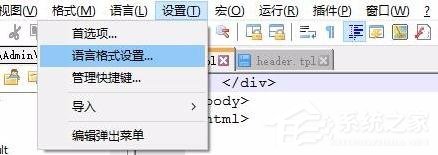
2、在[语言]中选择定位到HTML,然后在下面的“自定义扩展名”中添加tpl,最后点保存并关闭。
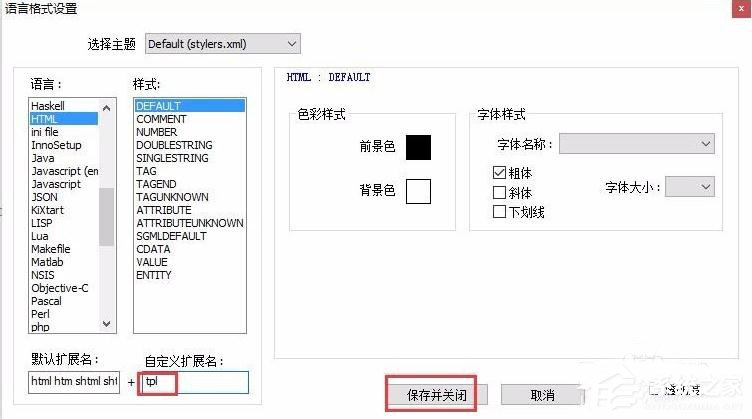
3、再重新打开.tpl文件,notepad++就把.tpl文件当做html文件高亮显示了。
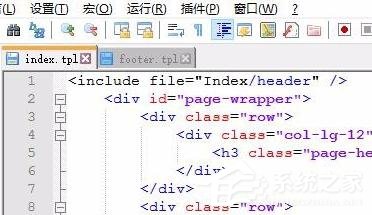
发表评论
共0条
评论就这些咯,让大家也知道你的独特见解
立即评论以上留言仅代表用户个人观点,不代表系统之家立场